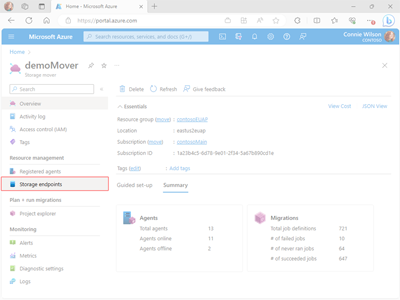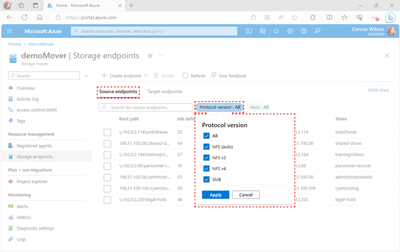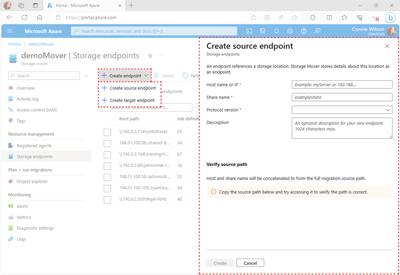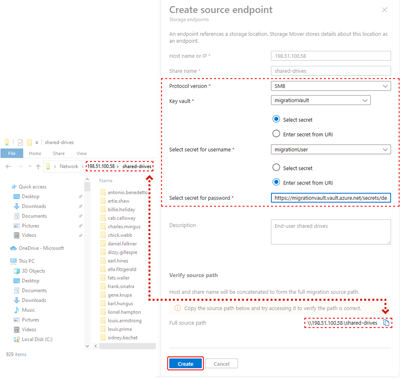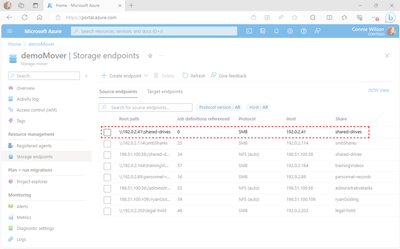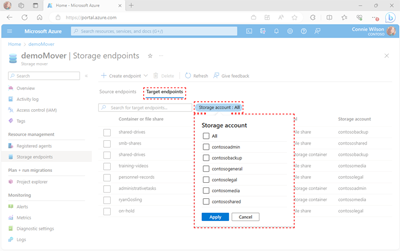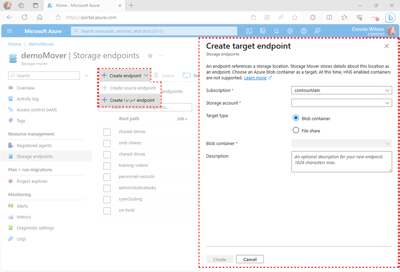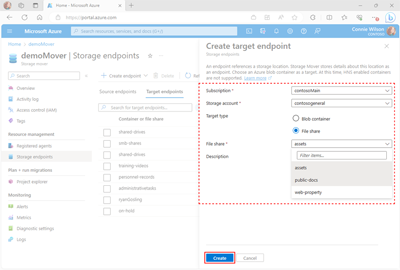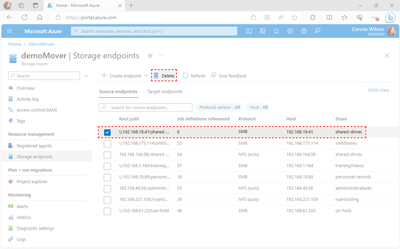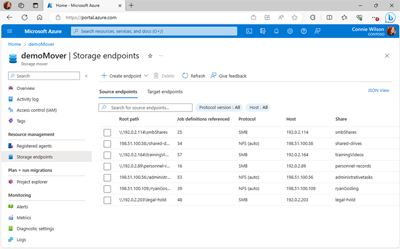Gerenciar pontos de extremidade do Mover de Armazenamento do Azure
Embora o termo endpoint seja frequentemente usado em rede, ele é usado no contexto do serviço Storage Mover para descrever um local de armazenamento com um alto nível de detalhes.
Um ponto de extremidade do Storage Mover é um recurso que contém o caminho para um local de origem ou de destino e outras informações relevantes. Os pontos de extremidade são usados na criação de uma definição de trabalho para definir os locais de origem e destino para uma operação de cópia específica. Somente certos tipos de pontos de extremidade podem ser usados como origem ou destino, respectivamente. Por exemplo, os dados contidos em um ponto de extremidade de compartilhamento de arquivos NFS (Network File System) só podem ser copiados para um contêiner de armazenamento de blob. Da mesma forma, as operações de cópia com um destino de compartilhamento de arquivos baseado em SMB (Server Message Block) só podem ser migradas para um compartilhamento de arquivos do Azure,
Este artigo orienta você pela criação e gerenciamento de pontos de extremidade do Mover de Armazenamento do Azure. Para seguir esses exemplos, você precisa de um recurso de movimentação de armazenamento de nível superior. Se você não tiver criado um, siga as etapas no artigo Criar um recurso do Storage Mover antes de continuar.
Depois de concluir as etapas neste artigo, você poderá criar e gerenciar pontos de extremidade usando o portal do Azure e o Azure PowerShell.
Visão geral do recurso de ponto de extremidade
Na hierarquia de recursos do Mover de Armazenamento do Azure, um projeto de migração é usado para organizar trabalhos de migração em tarefas ou componentes lógicos. Um projeto de migração, por sua vez, contém pelo menos uma definição de trabalho, que descreve os locais de origem e de destino do projeto de migração. O artigo Compreendendo a hierarquia de recursos do Storage Mover contém informações mais detalhadas sobre as relações entre um Storage Mover, seus endpoints e seus projetos.
Como uma migração requer origem e destino bem definidos, os endpoints são parentais para o recurso de movimentação de armazenamento de nível superior. Esse posicionamento permite que você reutilize pontos de extremidade em qualquer número de definições de trabalho. Embora exista apenas um único recurso de ponto de extremidade, as propriedades de cada ponto de extremidade individual podem variar com base em seu tipo. Por exemplo, compartilhamentos NFS (Network File System), compartilhamentos SMB e pontos de extremidade de contêiner de blob do Armazenamento do Azure exigem informações fundamentalmente diferentes.
A versão atual do Mover de Armazenamento do Azure oferece suporte a migrações de fidelidade total para combinações específicas de pares origem-destino. Sempre utilize a versão mais recente do agente para se beneficiar dessas origens e destinos suportados:
| Protocolo de origem | Destino | Comentários |
|---|---|---|
| Montagem SMB 2.x | Compartilhamento de arquivos do Azure (SMB) | As origens SMB 1.x e os compartilhamentos de arquivos do Azure NFS não têm suporte no momento. |
| Montagem NFS 3 & 4 | Contêiner do armazenamento de blobs do Azure | Há suporte para contêineres com o recurso "Serviço de Namespace Hierárquico (HNS)" habilitado e o conjunto de APIs REST do ADLS Gen2 é usado para migração. |
Pontos de extremidade SMB
O SMB usa o conceito de ACL (lista de controle de acesso) e autenticação baseada em usuário para fornecer acesso a arquivos compartilhados para usuários selecionados. Para manter a segurança, o Storage Mover depende da integração do Cofre de Chaves do Azure para armazenar com segurança e controlar rigorosamente o acesso às credenciais do usuário e outros segredos. Durante uma migração, os recursos do agente do movimentador de armazenamento se conectam aos pontos de extremidade SMB com segredos do Cofre de Chaves em vez de credenciais codificadas não seguras. Essa abordagem reduz muito a chance de que segredos possam ser vazados acidentalmente.
Depois que a origem do compartilhamento de arquivos local estiver configurada, adicione segredos para um nome de usuário e uma senha ao Cofre de Chaves. Você precisa fornecer o nome do Cofre de Chaves ou o URI (Uniform Resource Identifier) e os nomes ou URIs dos segredos de credenciais ao criar seus pontos de extremidade SMB.
O acesso do agente ao Cofre de Chaves e aos recursos de armazenamento de destino é controlado por meio do sistema de autorização RBAC (controle de acesso baseado em função) do Azure. Esse sistema permite definir o acesso com base em atributos associados a identidades gerenciadas, entidades de segurança e recursos. É importante observar que as atribuições de função RBAC necessárias são aplicadas automaticamente quando os pontos de extremidade SMB são criados no portal do Azure. No entanto, qualquer ponto de extremidade criado programaticamente requer que você faça as seguintes atribuições manualmente:
| Função | Recurso |
|---|---|
| Usuário de Segredos do Key Vault | O recurso Cofre de Chaves usado para armazenar a credencial da origem SMB |
| Colaborador Privilegiado de Dados de Arquivo de Armazenamento | Seu recurso de compartilhamento de arquivos de destino |
Há muitos casos de uso que exigem a preservação de valores de metadados, como carimbos de data/hora de arquivo e pasta, ACLs e atributos de arquivo. O Storage Mover oferece suporte ao mesmo nível de fidelidade de arquivos que o compartilhamento de arquivos subjacente do Azure. Os Arquivos do Azure, por sua vez, dão suporte a um subconjunto das propriedades do arquivo NTFS. A tabela a seguir representa metadados comuns que são migrados:
| Propriedade de metadados | Resultado |
|---|---|
| Estrutura do diretório | A estrutura de diretório original da origem é preservada no compartilhamento de destino. |
| Permissões de acesso | As permissões no arquivo ou diretório de origem são preservadas no compartilhamento de destino. |
| Links simbólicos | Os links simbólicos na origem são preservados e mapeados no compartilhamento de destino. |
| Criar carimbo de data/hora | O carimbo de data/hora de criação original do arquivo de origem é preservado no compartilhamento de destino. |
| Alterar carimbo de data/hora | O carimbo de data/hora de alteração original do arquivo de origem é preservado no compartilhamento de destino. |
| Modificação do carimbo de data/hora | O carimbo de data/hora modificado original do arquivo de origem é preservado no compartilhamento de destino. |
| Carimbo de data/hora do último acesso | Esse último carimbo de data/hora de acesso não é suportado para um arquivo ou diretório no compartilhamento de destino. |
| Outros metadados | Outros metadados do item de origem serão preservados se o compartilhamento de destino estiver dando suporte a ele. |
Pontos de extremidade NFS
Usando o protocolo NFS, você pode transferir arquivos entre computadores que executam o Windows e outros sistemas operacionais não Windows, como Linux ou UNIX. A versão atual do Azure Storage Mover dá suporte a migrações de compartilhamentos NFS em um NAS ou dispositivo de servidor em sua rede para um contêiner de blob do Azure somente.
Ao contrário do SMB, o NFS não utiliza o conceito de ACL ou autenticação baseada no usuário. Essa diferença permite que os pontos de extremidade NFS sejam acessados sem a integração do Cofre de Chaves do Azure. Além disso, o Storage Mover processa metadados de forma diferente para as origens de montagem NFS e suas contrapartes de destino de contêiner de blob. A tabela a seguir identifica os resultados de metadados comuns encontrados durante a migração:
| Propriedade de metadados | Resultado |
|---|---|
| Estrutura do diretório | Os contêineres de blob não têm um sistema de arquivos tradicional, mas oferecem suporte a "pastas virtuais". O caminho de um arquivo dentro de uma pasta é anexado ao nome do arquivo e colocado em uma lista simples dentro do contêiner de blob. As pastas vazias são representadas como um blob vazio no contêiner de destino. Assim como acontece com os arquivos, os metadados da pasta de origem são mantidos no campo de metadados personalizados desse blob. |
| Permissões de acesso | As permissões no arquivo de origem são preservadas em metadados de blob personalizados, mas não funcionam como na origem. |
| Links simbólicos | Um arquivo de destino será migrado se seu link simbólico puder ser resolvido. Um link simbólico que não pode ser resolvido é registrado como um arquivo com falha. |
| Criar carimbo de data/hora | O carimbo de data/hora original do arquivo de origem é preservado como metadados de blob personalizados. O carimbo de data/hora nativo do blob reflete a hora em que o arquivo foi migrado. |
| Alterar carimbo de data/hora | O carimbo de data/hora original do arquivo de origem é preservado como metadados de blob personalizados. Não há carimbo de data/hora nativo de blob desse tipo. |
| Modificação do carimbo de data/hora | O carimbo de data/hora original do arquivo de origem é preservado como metadados de blob personalizados. O carimbo de data/hora nativo do blob reflete a hora em que o arquivo foi migrado. |
| Carimbo de data/hora do último acesso | Esse carimbo de data/hora é preservado como metadados de blob personalizados se existir no arquivo de origem. Não há carimbo de data/hora nativo de blob desse tipo. |
| Outros metadados | Outros metadados são mantidos em um campo de metadados personalizado do blob de destino, se ele existir em itens de origem. Apenas 4 KiB de metadados podem ser armazenados. Metadados de tamanho maior não são migrados. |
Criar um ponto de extremidade
Antes de criar uma definição de trabalho, você precisa criar pontos de extremidade para suas fontes de dados de origem e de destino.
Importante
Se você ainda não tiver implantado um recurso do Storage Mover usando o provedor de recursos, será necessário criar seu recurso de nível superior antes de tentar as etapas deste exemplo.
O Azure Storage Mover dá suporte a cenários de migração usando protocolos NFS e SMB. As etapas para criar ambos os pontos de extremidade são semelhantes. O principal diferencial entre a criação de pontos de extremidade habilitados para NFS e SMB é o uso do Cofre de Chaves do Azure para armazenar a credencial compartilhada para recursos SMB. Quando um trabalho de migração é executado, os agentes usam a credencial compartilhada armazenada no Cofre de Chaves. O acesso aos segredos do Cofre de Chaves é gerenciado concedendo uma atribuição de função RBAC à identidade gerenciada do agente.
Criar um ponto de extremidade de origem
Os pontos de extremidade de origem identificam os locais dos quais seus dados são migrados. Os pontos de extremidade de origem são usados para definir a origem dos dados especificados em seu projeto de migração. O Azure Storage Mover manipula locais de origem na forma de compartilhamentos de arquivos. Esses locais podem residir no NAS (Network Attached Storage, armazenamento conectado à rede), em um servidor ou até mesmo em uma estação de trabalho. Os protocolos comuns para compartilhamentos de arquivos são SMB (Server Message Block) e NFS (Network File System).
As etapas a seguir descrevem o processo de criação de um ponto de extremidade de origem.
No portal do Azure, navegue até a página de recursos do movimentador de armazenamento. Selecione Pontos de extremidade de armazenamento no painel de navegação para acessar seus pontos de extremidade.
Na página Pontos de extremidade de armazenamento, a exibição de pontos de extremidade de armazenamento padrão exibe os nomes de quaisquer pontos de extremidade de origem provisionados e um resumo de suas propriedades associadas. Você pode selecionar Pontos de extremidade de destino para exibir os pontos de extremidade de destino correspondentes. Você também pode filtrar ainda mais os resultados selecionando a versão do protocolo ou o filtro Host e selecionando a opção apropriada.
Selecione Criar ponto de extremidade para expandir o menu Tipo de ponto de extremidade. Selecione Criar ponto de extremidade de origem para abrir o painel Criar ponto de extremidade de origem, conforme mostrado na imagem a seguir.
No painel Criar ponto de extremidade de origem, forneça valores para os valores necessários de Nome do host ou IP e Nome de compartilhamento. O nome do host ou o valor do endereço IP deve ser um endereço IPv4 ou um nome de host ou domínio totalmente qualificado.
Importante
Dependendo da configuração do DNS, talvez seja necessário usar o FQDN (nome de domínio totalmente qualificado) em vez do nome do host.
Você também pode adicionar um valor opcional Description de até 1024 caracteres de comprimento. Em seguida, selecione Versão do protocolo para expandir o menu de seleção de protocolo e selecione a opção apropriada para o destino de origem.
Os agentes de movimentação de armazenamento usam segredos armazenados no Cofre de Chaves para se conectar a pontos de extremidade SMB. Ao criar um ponto de extremidade de origem SMB, você precisa fornecer o nome do Cofre de Chaves que contém os segredos e os nomes dos próprios segredos.
Primeiro, selecione Cofre de chaves para expandir o menu e selecione o nome do Cofre de chaves que contém seus segredos. Você pode fornecer um valor para filtrar a lista de Cofres de Chaves, se necessário.
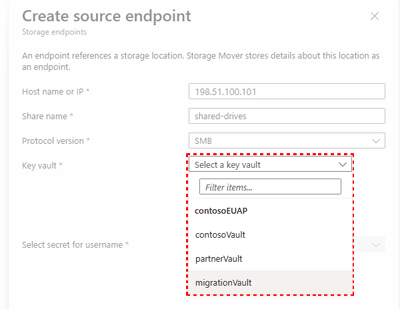
Depois de selecionar o Cofre de Chaves apropriado, você pode fornecer valores para os campos Selecionar segredo para nome de usuário e Selecionar segredo para senha necessários. Esses valores podem ser fornecidos fornecendo o URI para os segredos ou selecionando os segredos em uma lista. Selecione o botão Selecionar segredo para ativar o menu e selecione os valores de nome de usuário e senha. Como alternativa, você pode habilitar a opção Inserir segredo do URI e fornecer o URI apropriado para o segredo de nome de usuário e senha.
Os valores para nome de host e compartilhamento são concatenados para formar o caminho de origem de migração completo. O valor do caminho é exibido no campo Caminho de origem completo. Copie o caminho fornecido e verifique se você pode acessá-lo antes de confirmar suas alterações. Finalmente, depois de confirmar que todos os valores estão corretos e que você pode acessar o caminho de origem, selecione Criar para adicionar seu novo ponto de extremidade.
Seu novo ponto de extremidade é implantado e agora aparece na lista de pontos de extremidade de origem, conforme mostrado na imagem de exemplo a seguir.
Criar um ponto de extremidade de destino
Os pontos de extremidade de destino identificam os locais para os quais seus dados são migrados. O Azure oferece vários tipos de armazenamento em nuvem. Um aspecto fundamental da migração de arquivos para o Azure é determinar a opção de armazenamento do Azure adequada aos seus dados. O número de arquivos e pastas, sua estrutura de diretórios, protocolo de acesso, fidelidade de arquivos e outros aspectos são entradas importantes para um design completo de solução em nuvem.
Se você precisar de ajuda para escolher o armazenamento de destino do Azure correto para o design da sua solução de nuvem, consulte o artigo Noções básicas sobre migração para a nuvem.
As etapas a seguir descrevem o processo de criação de um ponto de extremidade de destino.
No portal do Azure, navegue até a página de recursos do movimentador de armazenamento. Selecione Pontos de extremidade de armazenamento no painel de navegação para acessar seus pontos de extremidade.
Na página Pontos de extremidade de armazenamento, a exibição de pontos de extremidade de armazenamento padrão exibe os nomes de quaisquer pontos de extremidade de origem provisionados e um resumo de suas propriedades associadas. Selecione Pontos de extremidade de destino para exibir os pontos de extremidade de destino existentes. Você pode filtrar ainda mais os resultados selecionando o filtro Conta de armazenamento e a opção apropriada.
Selecione Criar ponto de extremidade para expandir o menu Tipo de ponto de extremidade. Selecione Criar ponto de extremidade de destino para abrir o painel Criar ponto de extremidade de destino, conforme mostrado na imagem a seguir.
No painel Criar ponto de extremidade de destino, selecione sua assinatura e conta de armazenamento de destino nas listas de contas de Assinatura e Armazenamento, respectivamente. Em seguida, selecione a opção Tipo de destino apropriada correspondente ao ponto de extremidade de destino.
A versão atual do Mover de Armazenamento do Azure oferece suporte a migrações de fidelidade total para combinações específicas de pares origem-destino. Sempre utilize a versão mais recente do agente para se beneficiar dessas origens e destinos suportados:
Protocolo de origem Destino Comentários Montagem SMB 2.x Compartilhamento de arquivos do Azure (SMB) As origens SMB 1.x e os compartilhamentos de arquivos do Azure NFS não têm suporte no momento. Montagem NFS 3 & 4 Contêiner do armazenamento de blobs do Azure Há suporte para contêineres com o recurso "Serviço de Namespace Hierárquico (HNS)" habilitado e o conjunto de APIs REST do ADLS Gen2 é usado para migração. Dependendo do tipo de destino escolhido, selecione o contêiner de Blob ou o compartilhamento de arquivos na lista suspensa correspondente. Finalmente, você pode adicionar um valor de Descrição opcional para seu destino de até 1024 caracteres de comprimento e selecionar Criar para implantar seu ponto de extremidade.
Seu novo ponto de extremidade é implantado e agora aparece na sua lista de pontos de extremidade, conforme mostrado na imagem de exemplo a seguir.
Exibir e editar as propriedades de um ponto de extremidade
Dependendo do seu caso de uso, talvez seja necessário recuperar um ponto de extremidade específico ou uma lista completa de todos os recursos de ponto de extremidade. Talvez você também precise adicionar ou editar a descrição de um ponto de extremidade.
Siga as etapas nesta seção para exibir os pontos de extremidade acessíveis ao recurso do Storage Mover.
Para criar um ponto de extremidade usando o portal Navegar para o Azure, navegue até a página de recursos do movimentador de armazenamento. Selecione Pontos de extremidade de armazenamento no painel de navegação para acessar seus pontos de extremidade, conforme mostrado na imagem de exemplo.
Na página Pontos de extremidade de armazenamento, a exibição de pontos de extremidade de armazenamento padrão exibe os nomes de quaisquer pontos de extremidade de origem provisionados e um resumo de suas propriedades associadas. Para exibir o ponto de extremidade de destino provisionado, selecione Pontos de extremidade de destino. Você pode filtrar ainda mais os resultados selecionando os filtros Protocolo ou Host e a opção relevante.
No momento, o portal do Azure não oferece suporte à modificação direta de pontos de extremidade provisionados. A descrição de um ponto de extremidade, no entanto, pode ser modificada usando o Azure PowerShell seguindo este exemplo. Os recursos de ponto de extremidade que exigem atualização no portal do Azure devem ser excluídos e recriados.
Excluir um ponto de extremidade
A remoção de um recurso de ponto de extremidade deve ser uma ocorrência relativamente rara em seu ambiente de produção, embora possa haver ocasiões em que isso possa ser útil. Para excluir um recurso de ponto de extremidade do Storage Mover, siga o exemplo fornecido.
Aviso
A exclusão de um ponto de extremidade é uma ação permanente e não pode ser desfeita. É uma boa ideia garantir que você esteja preparado para excluir o ponto de extremidade, pois não poderá restaurá-lo posteriormente.
Para excluir um ponto de extremidade usando o portal do Azure, navegue até a página de recursos do movimentador de armazenamento. Selecione Pontos de extremidade de armazenamento no painel de navegação para acessar seus pontos de extremidade, conforme indicado na imagem a seguir.
A exibição de pontos de extremidade de origem padrão exibe os nomes de quaisquer pontos de extremidade de origem provisionados e um resumo de seus dados associados. Você pode selecionar o filtro Pontos de extremidade de destino para exibir os pontos de extremidade de destino correspondentes.
Localize o nome do ponto de extremidade que você deseja excluir e marque a caixa de seleção correspondente. Depois de verificar se você selecionou o ponto de extremidade apropriado, selecione Excluir , conforme mostrado na imagem a seguir.
Seu novo ponto de extremidade é excluído e não aparece mais na sua lista de pontos de extremidade, conforme mostrado na imagem de exemplo a seguir.
Próximas etapas
Crie um projeto para agrupar os diferentes compartilhamentos de origem que precisam ser migrados juntos.